Du verwendest eine aktuelle Linux-Ubuntu Distribution und möchtest nicht auf die Programme: Word, Excel, Outlook und PowerPoint (Microsoft Office Suite) verzichten? Da gibt es drei Lösungen, die für dich infrage kommen würden. Bekannterweise ist Microsoft Office als Software den hauseigenen Windows-Betriebssystemen vorbehalten. Früher war die einzige Möglichkeit, die Office-Suite von Microsoft auf Ubuntu benutzen zu können, die Verwendung der Open-Source-Software Wine.
Für viele von uns ist dieser Weg jedoch zu umständlich. Wine funktioniert im Übrigen auch heute noch mehr oder weniger gut. Abhilfe schafft hier die neue Online-Version von Microsoft Office, die sich im Browser ganz unabhängig vom Betriebssystem verwenden lässt. Dafür ist keine Microsoft-365 Mitgliedschaft (Abo) notwendig. Es wird nur ein registriertes Konto bei Microsoft benötigt.
Eine Anmeldung ist dabei völlig frei von Kosten. Sehen wir uns im nächsten Abschnitt einmal die alternativen Möglichkeiten für Ubuntu an.
Inhaltsverzeichnis: Microsoft Office (Word, Excel und PowerPoint) unter Linux (Tutorial)

Welche alternativen Schreibprogramme gibt es für Linux Ubuntu?
Mit LibreOffice bringt Ubuntu bereits die meiner Ansicht nach beste Alternative zu Microsoft Office mit. Alternativ gibt es ja auch noch die Google-Docs, die sich nach der Installation eines Chrome Browsers, ebenfalls im Browser bedienen lassen. Wir haben demnach drei prominente und funktionstüchtige Office-Suites auf unserem Linux-Computer zur Auswahl.
Problematisch wird die Verwendung von anderen Schreibprogrammen als Microsoft Words meistens dann, wenn uns der Arbeitgeber oder die Kollegen eine Word-Datei zusenden, die sich aufgrund von Kompatibilitätsproblemen nicht korrekt öffnen lässt oder Inhalte, wie z.B. Tabellen, schlichtweg falsch dargestellt werden. Oft haben wir uns aber auch nur über die viele Jahre hinweg, an das Microsoft Office-Paket und die enthaltenen Schreib- und Tabellenprogramme gewöhnt, dass wir uns einen Umstieg nur schwer vorstellen können.
Die aktuellen Möglichkeiten, um Microsoft Office auf Linux Ubuntu zu verwenden
- Verwende Microsoft Office on the Web im Browser
- Installiere Microsoft Office mit der Software PlayOnLinux oder Wine
- Erstelle eine virtuelle Maschine mit einem installierten Windows-Betriebssystem
Hinweis: Regulär existiert keine vollwertige Version von Microsoft Office für Linux. Auch das neue Microsoft Office 365 ist ausschließlich für Windows, macOS und Android erhältlich.
Lösungsvorschlag: Am einfachsten funktioniert die Verwendung von Microsoft Office im Browser. Hierbei müssen allerdings einige Abstriche im Kauf genommen werden. Da einige Funktionen aus dem vollwertigen Office-Paket nicht aufgerufen werden können. Für die Standardbenutzung, z.B. für die Erfassung von Text und dem Schreiben von Briefen oder einer einzelnen Rechnung, reicht die Microsoft-on-the-Web-Version in den meisten Fällen jedoch aus.
Linux Ubuntu Anleitung für die Verwendung von Microsoft Office im Browser
Schritt 1:
Rufe die Online-Office-Suite auf der offiziellen Seite von Microsoft über den Browser auf deinem Computer mit installiertem Ubuntu hier auf: Microsoft Office Online
Schritt 2:
Logge dich mit deinem bereits vorhandenem kostenlosen Microsoft-Konto ein oder erstelle gegebenenfalls ein neues Konto: Microsoft Konto erstellen
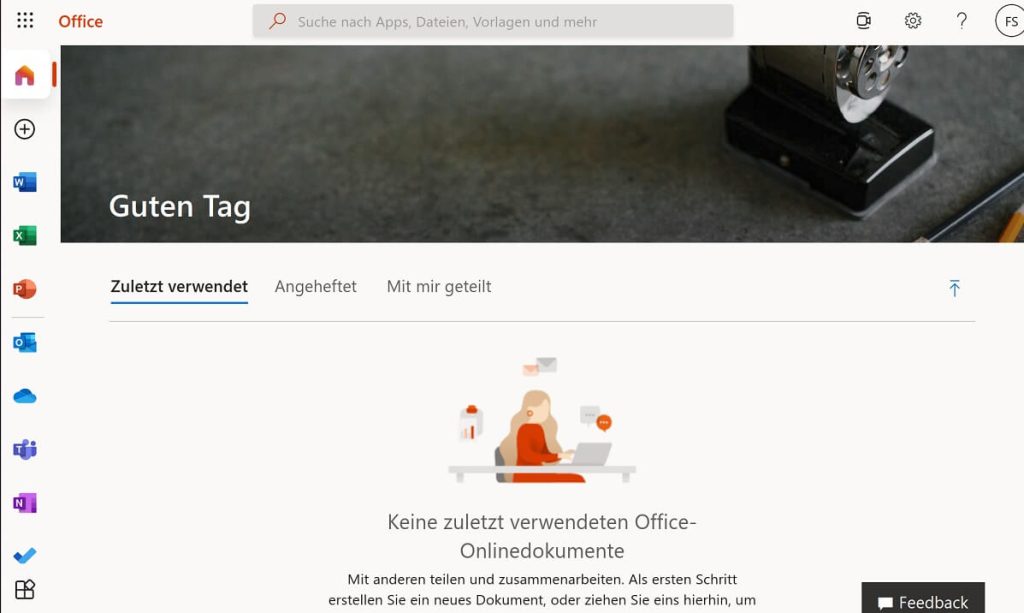
Schritt 3:
Nachdem du dich über deinen Browser mit deinen Zugangsdaten bei Office-Online angemeldet hast, kannst du die Programme: Microsoft Word, Excel, PowerPoint, Outlook, Teams, OneNote und Microsoft To-do, durch einen Klick auf die jeweiligen Symbole (Icons) in deinem Browser öffnen und bedienen.
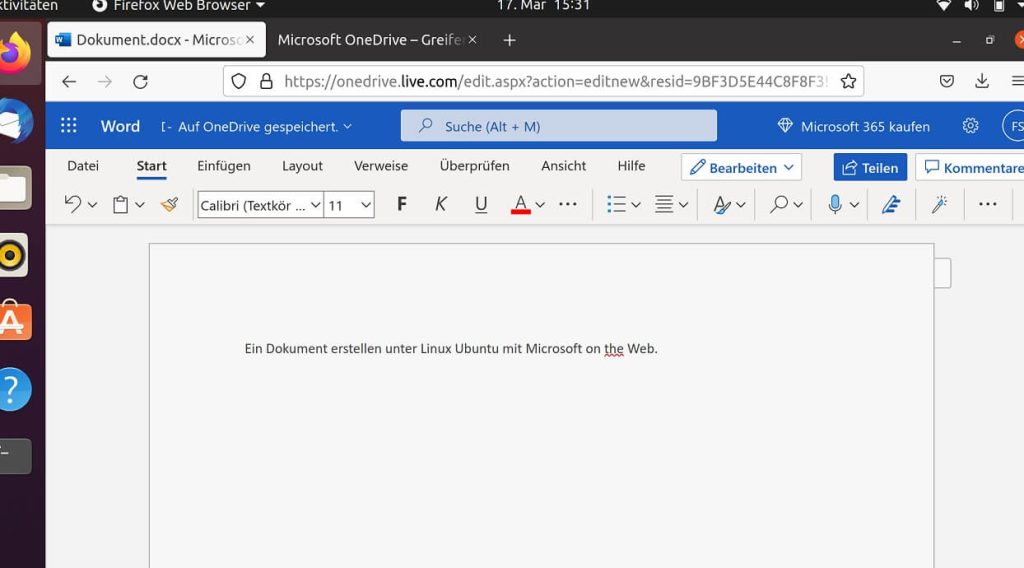
Schritt 4:
Hast du dein Dokument fertiggestellt, kannst du die Datei direkt ausdrucken, das Dokument als PDF auf deinem Computer abspeichern oder eine Kopie deines Dokumentes herunterladen.
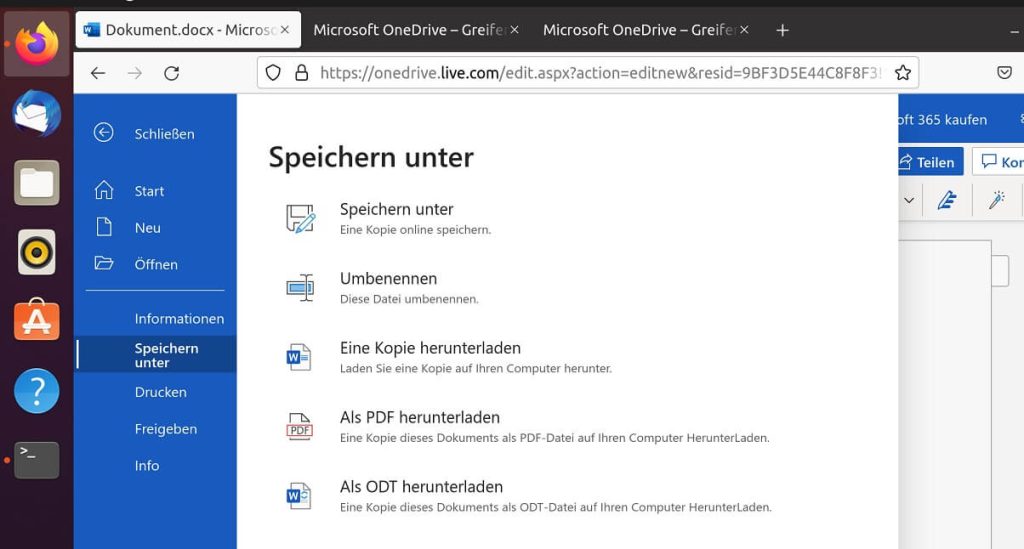
Meine persönliche Meinung über die Verwendung der Office-Suite
von Microsoft unter Linux
Einige Internet-Blogs machen unsinnige Vorschläge für die Installation von Microsoft Word bzw. Office auf Linux mit Anweisungen über das Terminal. Solche Anleitungen sehen dann in etwa wie folgt aus:
sudo dpkg -i microsoft_online_apps.deb (funktioniert nur für Debian)
Hierbei werden lediglich Verknüpfungen der Microsoft-Office-Webanwendungen auf dein Linux-System abgelegt. Was mit einer Installation der Software nichts zu tun hat. Benötigst du die Microsoft Online-Office-Suite häufiger, kannst du das „Online-Büro“ einfach als Lesezeichen zu deiner Favoritenliste im Browser hinzufügen oder eine Desktop-Verknüpfung erstellen.
Bist du frisch auf Linux-Ubuntu umgestiegen und planst du langfristig auf Microsoft Windows als Standardbetriebssystem zu verzichten, dann empfehle ich dir die Verwendung von LibreOffice. Es ist die meiner persönlichen Meinung nach beste Alternative für das Microsoft Office Paket.
Für den Fall, dass du dich nicht mit LibreOffice als Schreibprogramm anfreunden kannst und dir die Online-Office-Version nicht genügt, kannst du immer noch eine virtuelle Maschine mit einem Windows-Betriebssystem installieren oder du verwendest Software wie PlayOnLinux (alternativ Wine).






Libre Office besitzt – bei aller Güte, die das Programm seit Jahren entwickelt hat – immer noch Probleme bei Dingen, die ich schon zu Office-97-Zeiten bei Microsoft gelöst wusste.
Dazu zählen z.B.
– Tabellen (die Male-den-Rahmen-nach-Funktion ist hat keinerlei Entsprechung bei Libre Office und die Rahmen-Funktion löst Softmaker mit seiner an MS angelehnten Differenzierung Tabelle/Zeile/Zelle deutlich unkomplizierter) – interessanterweise kann Libre Office die komplexen MS-Office-Tabellen problemlos öffnen, nur das Generieren ist Schrott.
– Vorlagen (besonders Master in Impress) – ein Graus und die Idee, das man automatisch angewendete Master-Nachfolgefolien (z.B. Titel->Erste Seite) deklarieren kann, ist noch nicht angekommen. Keine Vererbung, nichts. Im unternehmerischen Kontext ganz schlimm. Man muss jedem einzeln erklären, wie er die Unternehmens-Master anzuwenden und zu wechseln hat. Das Ergebnis ist ein Wildwuchs.
Und man mag es nicht glauben, aber die automatischen Hilfslinien zum Ausrichten bei PowerPoint an allen anderen Objekten in der Folie sind tatsächlich äußerst hilfreich.
Im Writer sind die verschiedenen Möglichkeiten, Irgendetwas als Vorlage zu definieren, nervig. Die Idee, dass eine Vorlage die Schrift des globalen Menüs Optionen berücksichtigt, ist krank. Diese Option sollte nur für die Schriftersetzung bei Fehlen zuständig sein, wozu gibt es Standsrd-Vorlagen?
Das Einfügen und Ausrichten von Bilden mit Beschriftungen (ein Bild-Cointainer in einem Beschriftungscontainer) kann schnell in einer Katastrophe enden, besonders, wenn man die Bilder später händisch verschieben möchte.
Es gibt ne Menge, die mich an MS anstinkt (obwohl man jetzt PDFs ganz gut öffnen kann, ohne Tabellen zu zerschießen und OnNote ein eingebautes OCR hat). Die Oberfläche entwickelt sich immer mehr zu einer Katastrophe für DAUs und die Idee, dass 2021 vielleicht die letzte Offline-Version war, macht das Ganze nicht besser – aber professionell ist Libre Office noch lange nicht – auch nicht im Vergleich zu Softmaker – da weiß ich wenigstens, was passiert, wie ich ein Verhalten provoziere und es frisst dabei kaum Systemressourcen – ein vorbildliches Programm. Und das Blöde ist, es macht auf mich auch nicht den Eindruck, als würde sich da etwas tun – außer dass immer mehr Funktionen ins Programm gequetscht werden.
Hallo Spriggins, vielen Dank für den sehr ausführlichen Kommentar von dir. Da kennt sich ja jemand wirklich gut mit der Materie aus! Ich habe vor wenigen Tagen über die neue Desktop-Version von OnlyOffice berichtet, die auch für Linux erhältlich ist. Das ist die meiner Meinung nach fortschrittlichste und aktuell interessanteste Alternative zu Microsoft Office auf UNIX basierten Systemen. Hier gehts dem Beitrag: https://www.veuhoff.net/onlyoffice-desktop-editors-version-7-3-veroeffentlicht/
Schöner Beitrag. LibreOffice is aber nicht alternativlos, es gibt da noch das deutlich bessere Softmaker-Office, das deutlich kompatibler zu MS-Office und auch sehr viel performanter ist. Tlw. kann es Word besser übersetzen als Word selber, d.h. die Kompatibilitätsprobleme zwischen alten und neuen Word-Versionen kann Softmaker lösen. Beispiel: eine Gruppe Studenten musste eine gemeinsame Projektarbeit verfassen. Das Dokument in Word 2016 war fast fertig, als der letzte Beitrag kam und eingepflegt wurde – der das ganze Dokument zerschossen hat. Ich habe daraufhin einfach das Dokument in Textmaker (das Word-Pendant von Softmaker) geladen und dann in Word-2016 gespeichert – alle Formatierungen waren wiederhergestellt und ich der Held bei unseren Studenten.